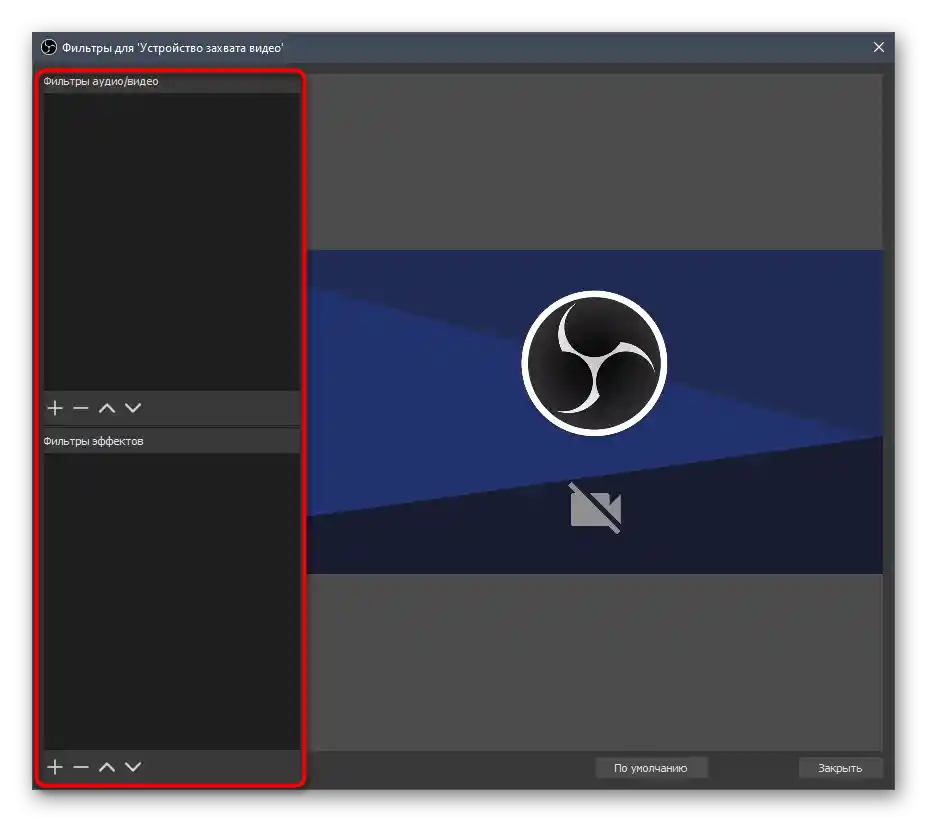Перед початком налаштування камери переконайтеся, що вона знаходиться в активному стані. На деяких ноутбуках для цього потрібно натиснути спеціально відведену фізичну кнопку або використати комбінацію функціональних клавіш. Рідше доводиться змінювати параметри ОС, щоб веб-камера почала коректно функціонувати.
Докладніше: Увімкнення веб-камери на ноутбуці або комп
Windows 10
Розпочнемо з налаштування веб-камери на комп'ютері під управлінням операційної системи Windows 10. В першу чергу необхідно перевірити оновлення для драйвера, оскільки за замовчуванням може бути встановлена не найновіша його версія, і якість переданого зображення постраждає (хоча це не завжди так). Далі надаються дозволи для додатків, в яких ви хочете використовувати камеру, після чого вже можна приступати до перевірки та коригування кадру через спеціальне ПЗ, якщо таке надає розробник.
Докладніше: Налаштування веб-камери в Windows 10
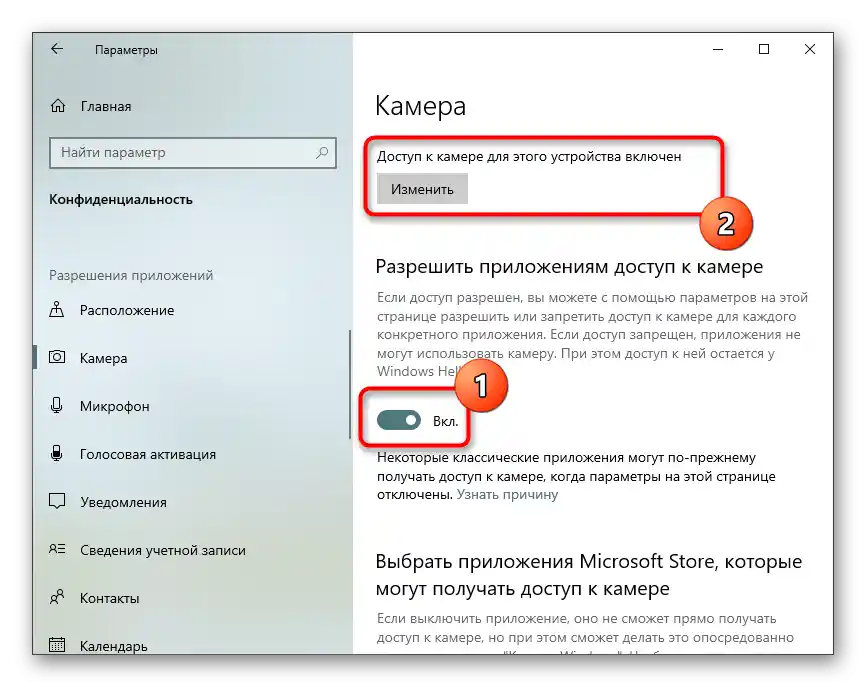
Windows 7
У випадку з Windows 7 налаштування веб-камери на ноутбуці трохи відрізняється, оскільки завжди потрібно встановлювати драйвери, адже в цій версії ОС вони не підвантажуються автоматично. Система дозволів також відсутня, тому цей пункт просто пропускається. Основний етап конфігурування зосереджується на використовуваному ПЗ або фірмовому софті, у разі його наявності. Детальні інструкції з цієї теми ви знайдете в іншій статті, натиснувши на наступний заголовок.
Докладніше: Налаштування веб-камери на ноутбуці з Windows 7
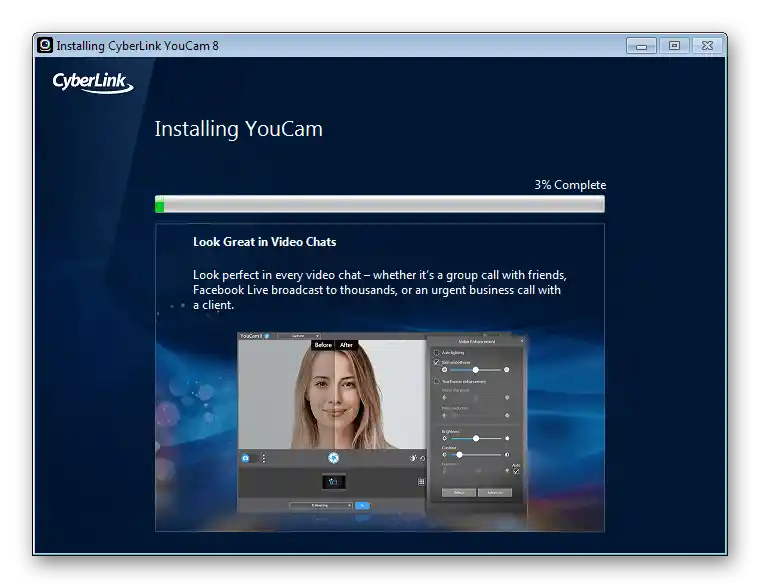
Окремі програми
Розглянемо налаштування камери в окремих програмах, оскільки з цим часто стикаються власники ноутбуків під час першої спроби запису відео або спілкування за допомогою веб-камери. Найпопулярніша програма для спілкування — Скайп, тому пропонуємо зупинитися саме на ній. У налаштуваннях облікового запису є розділ, присвячений параметрам цього пристрою захоплення зображення.В ньому можна змінити фон, скоригувати кольори та інші дрібниці, пов'язані з зображенням.
Докладніше: Налаштування камери в програмі Skype
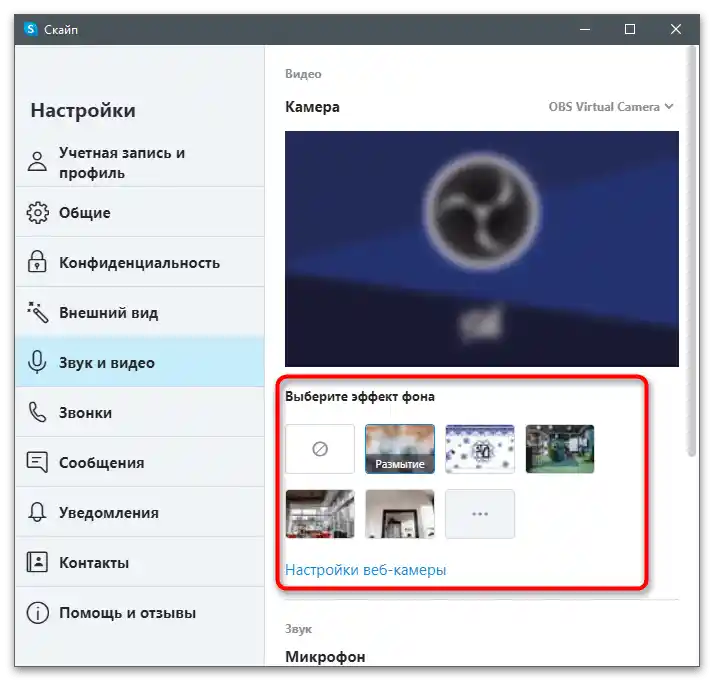
Якщо йдеться про програми для запису відео та стрімів, такі як OBS, принцип налаштування веб-камери залишається простим, але значно відрізняється від того, як це відбувається в месенджерах. Зазвичай пристрій додається як окрема сцена, налаштовується розмір вікна, його розташування та накладені ефекти. Пропонуємо на прикладі згаданої програми ознайомитися з тим, як саме здійснюється підготовка до запису.
Докладніше: Налаштування веб-камери в OBS